Cet article a été rédigé avec la collaboration de nos éditeurs(trices) et chercheurs(euses) qualifiés(es) pour garantir l'exactitude et l'exhaustivité du contenu.
L'équipe de gestion du contenu de wikiHow examine soigneusement le travail de l'équipe éditoriale afin de s'assurer que chaque article est en conformité avec nos standards de haute qualité.
Cet article a été consulté 18 292 fois.
Apprenez à installer un fichier APK sur votre appareil Android. Les fichiers de package Android (appelés fichiers APK) sont utiles si vous souhaitez installer une application qui n'est pas disponible sur le Google Play Store. Vous pouvez les télécharger à partir de diverses sources sur Internet. Pour installer un fichier APK, vous aurez besoin d'une application capable d'installer ce type de fichier. Vous devrez également activer cette application pour qu'elle soit autorisée à installer des fichiers APK dans le menu Paramètres de votre appareil Android. Avertissement : les fichiers APK provenant de sources non vérifiées peuvent contenir des logiciels malveillants et des virus risquant de mettre en danger votre vie privée et d'endommager votre téléphone ou votre tablette [1] .
Étapes
Méthode 1
Méthode 1 sur 3:Autoriser les installations d'applications à partir de sources inconnues
-
1
-
2Descendez et choisissez Applications et notifications. Sur certains appareils Android, cela peut s'appeler simplement Applications. Le menu Applications et notifications va s'ouvrir.
-
3Appuyez sur le menu Plus ⋮. Cette icône a trois points verticaux et se trouve en haut à droite. Le menu Plus va s'ouvrir.
-
4Appuyez sur Accès spécial. C'est l'avant-dernière option dans le menu Plus.
-
5Appuyez sur Installer des applis inconnues. Cela se trouve vers le bas du menu.
- Cette option peut également s'intituler Installer d'autres applis.
- Sur certains appareils Samsung Galaxy, cette option peut se trouver également sous Biométrie et sécurité dans le menu Paramètres.
-
6Appuyez sur votre navigateur ou votre appli d'installation APK. Appuyez sur l'application que vous souhaitez utiliser pour installer les fichiers APK. Il peut s'agir de votre navigateur Web, de l'application d'exploration de fichiers pour votre appareil ou d'une application d'installation d'APK tierce.
-
7Activez le commutateur pour les sources externes. Il s'appelle Autoriser à partir de cette source et se trouve en bas de la page. Le commutateur deviendra bleu, ce qui signifie que l'application pourra désormais télécharger et installer des fichiers APK [2] .
- Vous devrez faire cela pour toutes les applications à utiliser pour installer les fichiers APK.
-
8Appuyez sur OK si vous y êtes invité(e). Votre choix sera confirmé et les téléchargements à partir de sources inconnues seront autorisés sur votre appareil Android. Vous pouvez maintenant continuer et installer votre fichier APK si vous souhaitez le faire sur votre navigateur.
-
9Autorisez les installations APK sur Android Nougat (7 ou antérieur). Si vous avez un appareil Android qui exécute une ancienne version d'Android comme système d'exploitation, suivez les étapes ci-dessous pour activer l'installation d'applications à partir de sources inconnues.
- Ouvrez l'application des Paramètres.
- Faites défiler vers le bas et appuyez sur Sécurité (ou Verrouillage et sécurité).
- Appuyez sur le commutateur (ou une case à cocher vide) à côté de Sources inconnues.
- Confirmez en appuyant sur OK si vous y êtes invité(e).
Publicité
Méthode 2
-
1Ouvrez le navigateur Web de votre appareil Android. Appuyez sur l'icône de l'application du navigateur Web que vous souhaitez utiliser pour télécharger votre fichier APK.
- Assurez-vous d'ouvrir le navigateur Web pour lequel vous avez activé les téléchargements à partir de sources inconnues.
-
2Allez sur un site de téléchargement d'APK. Il existe plusieurs sites Web qui offrent des fichiers APK au téléchargement. Vous pouvez en trouver un en allant sur Google et en tapant APK dans la barre de recherche.
- Avertissement : faites preuve de prudence sur les sites Web sur lesquels vous téléchargez des fichiers APK. Les fichiers APK provenant de sources non vérifiées peuvent contenir des virus et des logiciels malveillants qui peuvent mettre en danger votre vie privée et vos données personnelles, ou encore endommager votre smartphone ou votre tablette Android.
- APKMirror, AppBrain et AndroidAPKsFree sont tous des sites réputés à partir sur lesquels vous pouvez télécharger des fichiers APK.
-
3Téléchargez un fichier APK. Parcourez les fichiers disponibles sur le site Web que vous aviez choisi. Appuyez sur une application ou un jeu que vous souhaitez télécharger. Appuyez ensuite sur le bouton Télécharger pour obtenir le fichier APK. Selon le site Web, il peut s'agir d'un bouton coloré intitulé Télécharger. Le bouton peut également contenir le nom du fichier APK, ou avoir une icône qui ressemble à une flèche pointant vers une barre en dessous.
-
4Appuyez sur OK ou Télécharger lorsque vous y êtes invité(e). Cela confirmera que vous souhaitez télécharger l'APK et lancera le téléchargement sur votre appareil Android.
-
5Appuyez sur OK lorsque vous y êtes invité(e). Vous recevrez une notification vous avertissant que ce type de fichier peut endommager votre téléphone ou votre appareil. Appuyez sur OK en bas à droite pour accepter ce risque.
-
6Appuyez sur Ouvrir. Ce bouton se trouve en bas à droite de votre écran et va ouvrir le ficher APK.
-
7Appuyez sur Installer. C'est la deuxième option dans la fenêtre contextuelle. Le fichier APK va s'installer.Publicité
Méthode 3
Méthode 3 sur 3:Installer un fichier APK depuis le Gestionnaire de fichiers
-
1Obtenez une application d'installation d'APK. La plupart des Explorateurs de fichiers préinstallés sur votre appareil Android peuvent installer des fichiers APK. Si ce n'est pas le cas, vous pouvez télécharger gratuitement une application d'installation d'APK depuis le Google Play Store. Vous pouvez par exemple choisir APK Installer et Package Installer.
- Quelle que soit l'application que vous utilisez pour installer ce type de fichiers, vous devrez lui accorder l'autorisation d'installer des applications provenant de sources inconnues dans le menu Paramètres.
-
2Téléchargez ou transférez un fichier APK sur votre appareil Android. Plusieurs sites Web vous permettent de télécharger gratuitement des fichiers APK. Vous pouvez notamment choisir APKMirror, AppBrain et AndroidAPKsFree. Recherchez une application que vous souhaitez télécharger sur l'un de ces sites, et appuyez sur son bouton Télécharger. Si vous préférez et si vous avez déjà un fichier APK sur votre ordinateur, vous pouvez connecter votre appareil Android à votre ordinateur à l'aide d'un câble USB et transférer les fichiers sur votre téléphone ou votre tablette.
-
3
-
4Ouvrez l'application Gestionnnaire de fichiers de votre Android. Sur la plupart des appareils Android, il s'agit d'une application qui s'appelle Fichiers ou Mes fichiers.
- Sur certains appareils Android, l'application Fichiers ou Mes fichiers peut se trouver dans un dossier séparé dans votre menu Applications. Par exemple, sur les appareils Samsung Galaxy, l'application Mes fichiers se trouve dans le dossier Samsung du menu Applications. Recherchez un dossier nommé d'après votre fabricant ou opérateur mobile si vous ne trouvez pas d'application de Gestionnaire de fichiers.
- Si vous ne trouvez pas d'application de Gestionnaire de fichiers, vous pouvez télécharger une application tierce, telle que Cx File Explorer sur le Google Play Store.
-
5Appuyez sur le dossier de stockage par défaut de votre Android. Tout dépend de l'endroit où votre appareil Android stocke ses fichiers téléchargés par défaut. Vous devez ouvrir le stockage interne ou le nom de la carte SD. La liste des dossiers sur votre Android va s'ouvrir.
- Si vous voyez une option Téléchargements, APK ou Fichiers d'installation sur la page principale, appuyez dessus, et sautez l'étape suivante.
-
6Appuyez sur Téléchargements. Cela peut se trouver sur la page principale de l'application Gestionnaire de fichiers, ou apparaitre par ordre alphabétique dans la mémoire interne de votre appareil ou sur votre carte SD.
-
7Appuyez sur le fichier APK. Vous devriez le voir dans le dossier Téléchargements et il vous faudra peut-être descendre sur la page pour le voir. Appuyez dessus pour ouvrir le fichier APK.
-
8Appuyez sur Installer. C'est en bas à droite de l'écran. Le fichier APK va commencer à s'installer.
-
9Appuyez sur Terminé lorsque vous y êtes invité(e). C'est en bas de l'écran. Le programme d'installation du fichier APK va se fermer. Vous devriez pouvoir trouver l'application installée correspondant au fichier APK dans le tiroir d'applications de votre Android.
- Vous pouvez également appuyer sur OUVRIR ici pour ouvrir l'appli.
Publicité
Conseils
- Les fichiers APK peuvent être utilisés pour accéder à une version spécifique d'une application (par exemple, une ancienne version de Chrome).
Avertissement
- Faites preuve de prudence lorsque vous installez des fichiers APK qui exigent des autorisations supplémentaires. La plupart des applications malveillantes visent à voler vos données personnelles et à les utiliser à des fins malveillantes. En cas de doute, n'installez pas le fichier APK.
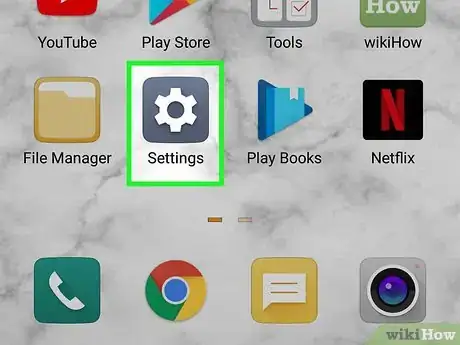

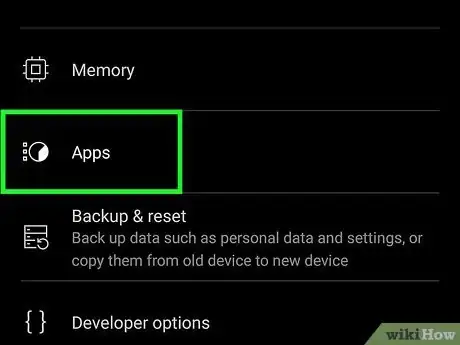
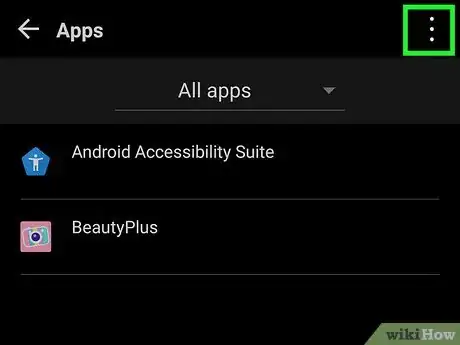
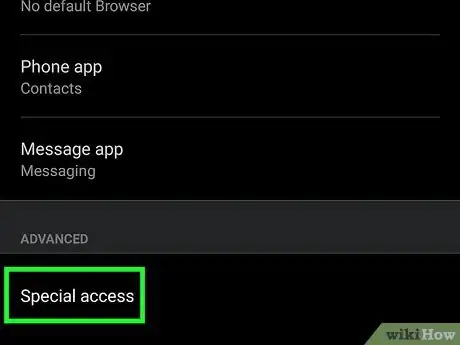
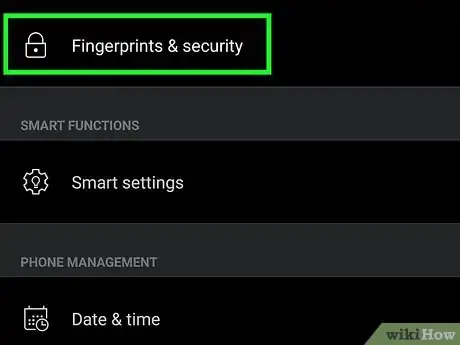
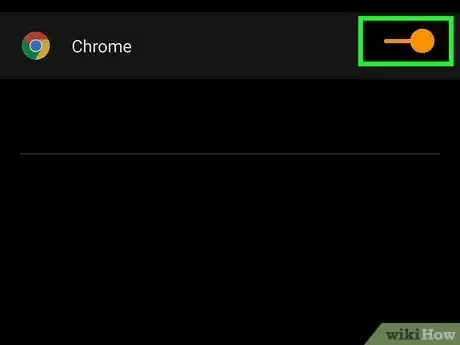
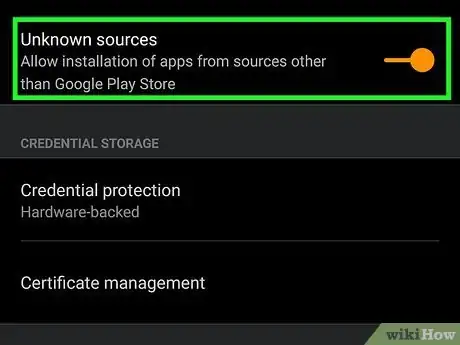


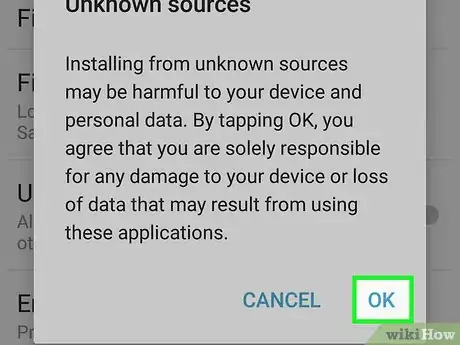
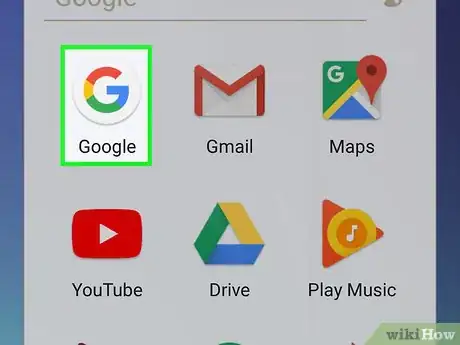
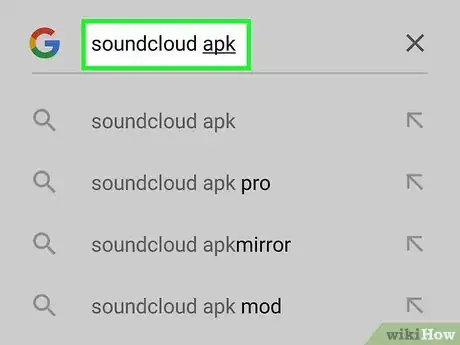
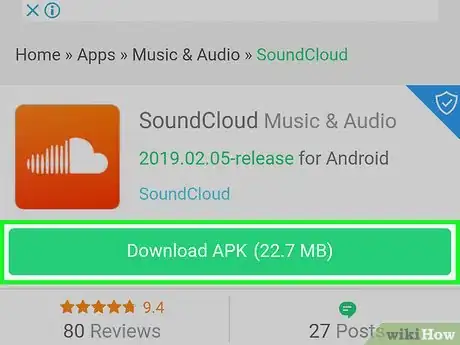
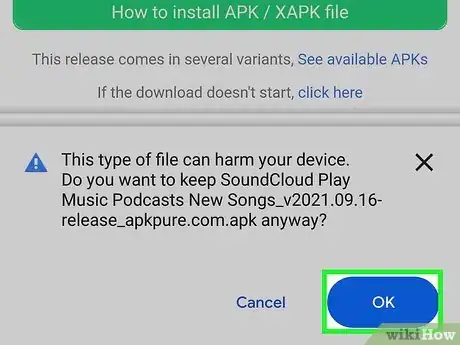
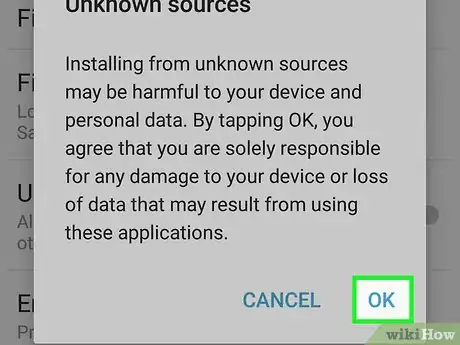
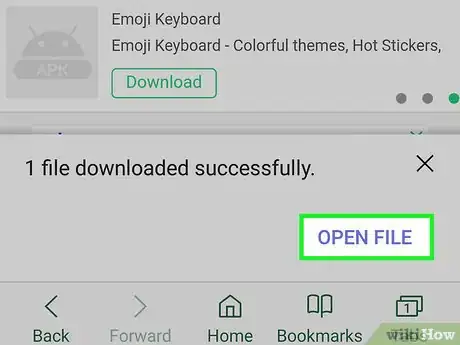
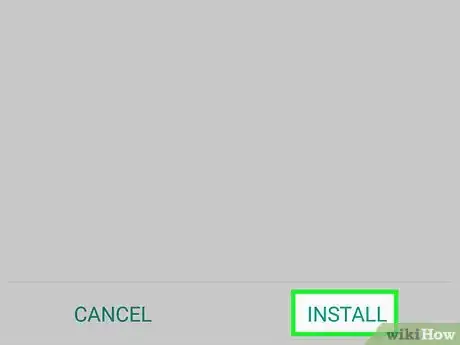
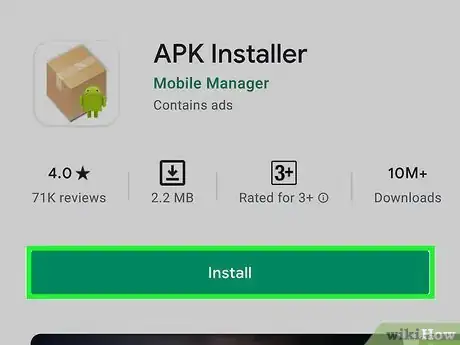
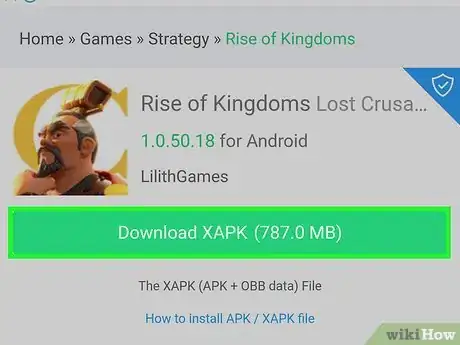
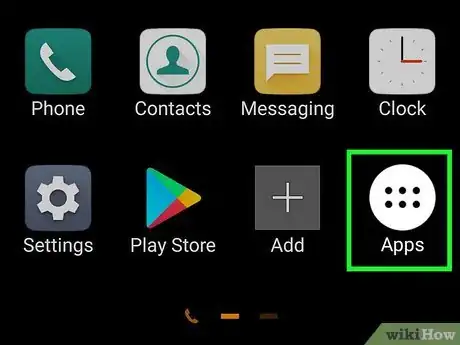

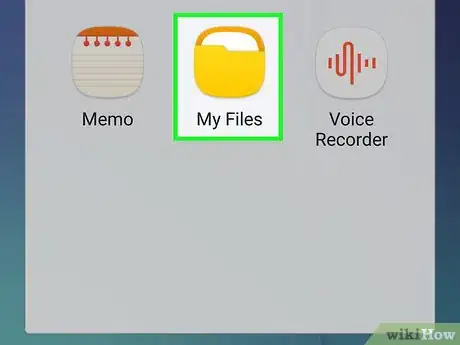
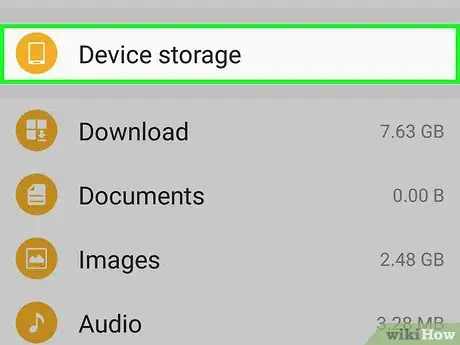
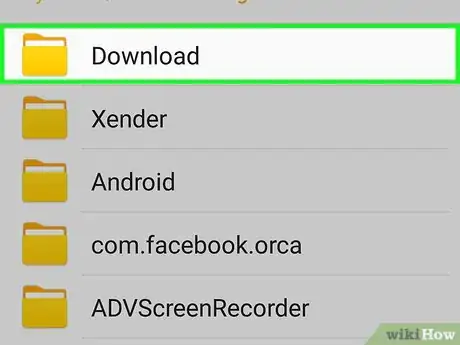
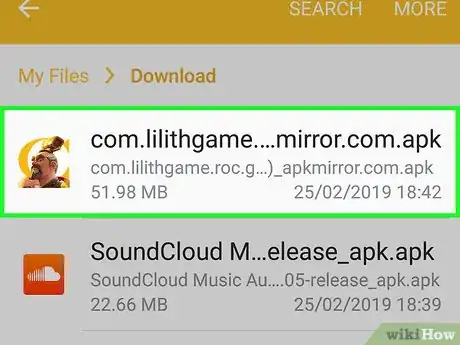
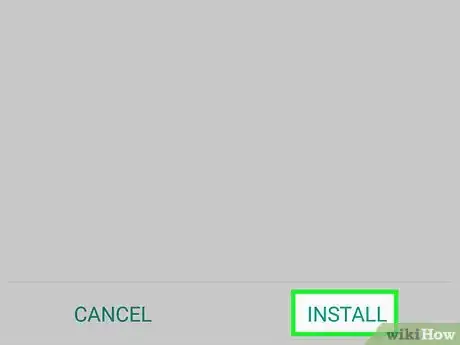
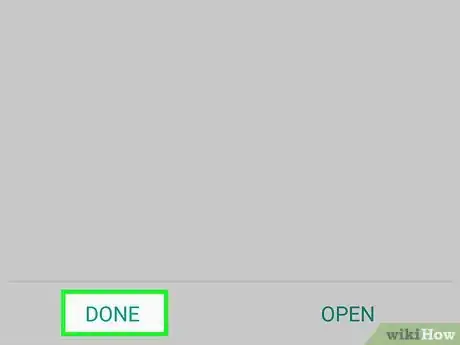



















L'équipe de gestion du contenu de wikiHow examine soigneusement le travail de l'équipe éditoriale afin de s'assurer que chaque article est en conformité avec nos standards de haute qualité. Cet article a été consulté 18 292 fois.